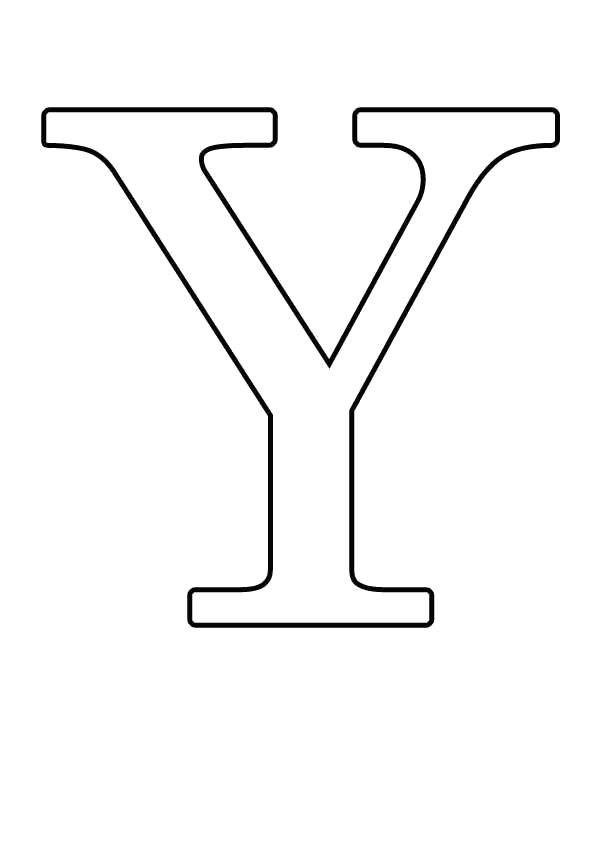Заглавные буквы на клавиатуре • Удаляем ошибки, установка ПО, подключение оборудования
Текст можно набирать в разных программах: WordPad, OpenOffice, Microsoft Office или Блокнот, однако возможности клавиатуры во всех этих программах остаются одинаковыми. С русского на английский она переключается одновременным нажатием двух клавиш: как правило, это Alt/Shift или Crtl/Shift. Для переключения регистра на клавиатуре также существуют комбинации клавиш, о которых мы поговорим ниже.
Если внимательно изучить все надписи на кнопках клавиатуры, мы обнаружим несколько клавиш со странными обозначениями – служебные клавиши. Некоторые из них и помогут нам делать строчные и заглавные буквы.
По умолчанию все буквы печатаются маленькими — строчными. Чтобы сделать первую букву заглавной, надо одновременно нажать две клавиши: букву и Shift. Shift переключает регистры. При этом размеры цифр не меняются. Если нажать одновременно Shift и цифру, на экране появится какой-либо знак препинания. Какой именно – зависит от раскладки клавиатуры и от языка, на котором в данный момент набирается текст.
Какой именно – зависит от раскладки клавиатуры и от языка, на котором в данный момент набирается текст.
Раскладку клавиатуры можно изменить через «Панель управления» на вкладке «Клавиатура», но не спешите делать это. Как правило, по умолчанию, при нажатии Shift/цифра печатается тот знак, который изображён на клавише. При английской раскладке печатается знак, изображённый над цифрой, а при русской – знак на клавише рядом с цифрой.
Если нужно сделать не только первую, а все буквы в тексте заглавными, то придётся печатать одной рукой, т.к. другая будет постоянно держать нажатой Shift. Но это неудобно, поэтому на клавиатуре есть клавиша Caps Lock. Если её нажать, все буквы будут печататься заглавными. Только на цифровые клавиши Caps Lock никакого влияния не окажет. Если при нажатой Caps Lock нажать ещё и Shift, напечатается маленькая буква или знак препинания на цифровых клавишах.
Если Caps Lock нажата, на клавиатуре загорается индикатор, по которому всегда можно узнать, какими буквами вы сейчас начнёте набирать текст.
Microsoft Office — очень удобная программа: иногда она сама исправляет некоторые ошибки или позволяет делать это быстрее. Например, если вы забудете сделать заглавную букву в начале имени или названии города, то Офис сам исправит ошибку: изменит маленькую букву на заглавную.
Но тут нужно быть внимательным, т.к. Офис может и переусердствовать. Например, в словах сплит-система он обязательно постарается написать Сплит с большой буквы, посчитав его названием города. То же самое получится, если речь идёт о вирусе трояне: ведь Троян – это имя! Если вы чаще пишете о вирусах, чем об античных героях, то следует внести «троян» с маленькой буквы в словарь Word. Для этого надо щёлкнуть по слову правой кнопкой мыши, в открывшемся меню выбрать «Добавить в словарь».
В случае, если вы обнаружили, что забыли сделать первые буквы заглавными там, где это надо, можно воспользоваться меню Ворда. Выделите текст, набранный с неправильным регистром. Во вкладке «Формат» выберите пункт «Регистр». Выскочит окошко, которое предложит на выбор несколько вариантов изменения регистра. Останется только поставить флажок в нужном варианте, например, «СДЕЛАТЬ ВСЕ БУКВЫ ЗАГЛАВНЫМИ» (прописными). Там же можно полностью поменять регистр.
Выскочит окошко, которое предложит на выбор несколько вариантов изменения регистра. Останется только поставить флажок в нужном варианте, например, «СДЕЛАТЬ ВСЕ БУКВЫ ЗАГЛАВНЫМИ» (прописными). Там же можно полностью поменять регистр.
Хотя программа Excel относится к Микрософт Офис, в ней все эти программные средства Ворда не работают. Там нужно в ячейках набирать текст, как в Блокноте. Поэтому если вы забыли сделать заглавные буквы в Excel, исправлять это придётся вручную.
Как сделать на клавиатуре большие буквы?
Если нужно набрать несколько букв так, чтобы они были БОЛЬШИМИ, то для этого можно просто нажать и удерживать клавишу Shift. А если нужно набирать большой объм текста БОЛЬШИМИ буквами, то здесь возможны варианты:
- можно, перед тем как набирать текст нажать клавишу Caps Lock,
- а можно, если набираете текст в Ворде (Microsoft Word), просто выделить нужный фрагмент текста и, удерживая нажатой клавишу Shift, нажать клавишу F3. При каждом нажатии на клавишу F3 регистр будет меняться, и вы легко сможете изменить любой текст и с маленького на большой, и с большого на маленький.

Чтобы сделать на клавиатуре большие буквы — найдите слева клавишу Caps Lock, один раз нажмте и будете печатать большими буквами. Потом чтоб перейти на маленькие опять нажмте Caps Lock. Если вам надо только несколько больших букв — удерживайте клавишу Shift и печатайте.
Для того, чтобы перевести клавиатуру на большие буквы нужно нажать на ней кнопку Caps Lock. Чтобы вернуть обратно маленькие буквы нужно нажать е второй раз. Если вам надо, к примеру, напечатать заглавную букву вначале предложения, то можно нажав и удерживая кнопку Shift напечатать эту букву и отпустить клавишу.
В общем-то для этой цели имеется специально предназначенная клавиша quot;Caps Lockquot; (от англ. capitals lock — фиксация прописных букв). Но, может быть, проще взять любой готовый текст, и перевести его в верхний регистр. Многие программы позволяют очень легко это сделать, например, в текстовом редакторе AkelPad для этого необходимо выделить текст, и нажать сочетание клавиш quot;Ctrl+6quot;.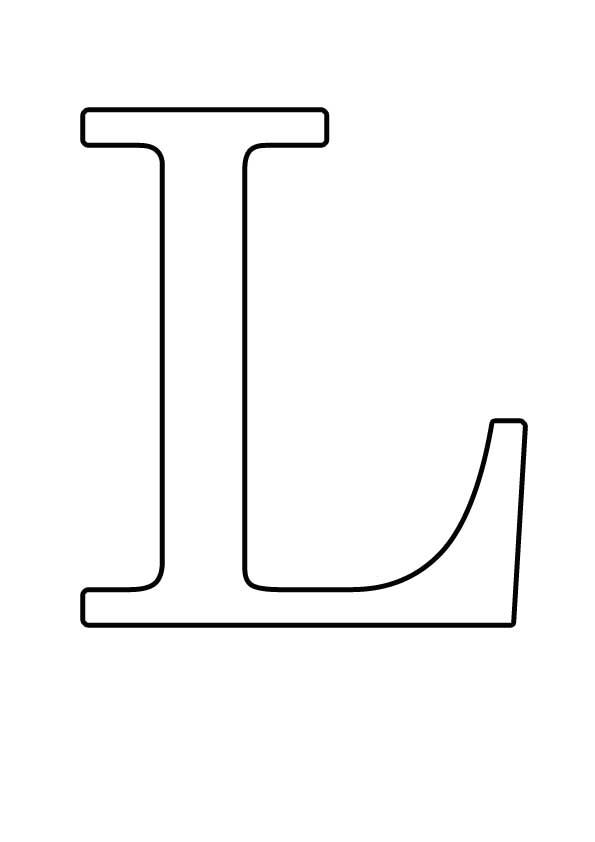
Нужно нажать на клавишу Caps Lock и писать большими буквами. Как только Вы захотите писать маленькими буквами снова, то нажмите на эту же клавишу второй раз. А можно просто удерживать клавишу Shift и в это время набирать текст на клавиатуре.
Чтобы писать большими буквами, можно увеличить размер шрифта, как в документе Word, так и в настройках Интернет-браузера.
Если же речь идет о прописных и строчных буквах, то писать большими буквами можно, нажав на клавишу Shift и набирая текст. Либо можно нажать клавишу Caps Lock (ищите е слева, над Shift) тогда все буквы, которые будете печатать, будут большими. Отменить эту функция можно, повторно нажав на клавишу Caps Lock.
Чтобы напечать буквы, ряд букв или предложение, надо нажать Caps Lock и отпустить ее, потом печатать — буквы станут большими.
Если надо напечатать одну или несколько букв, то можно нажать клавишу shift, слева или справа. Печатать, удерживая клавишу — пока нужны большие буквы.
Третий способ — набрать в редакторе текст, потом выделить мышкой текст, который хотите сделать большими буквами, и нажать клавишу F3 — и буквы станут большими. А если повторить, то будут маленькими снова — действие обратимо.
А если повторить, то будут маленькими снова — действие обратимо.
Если нужно написать одну большую букву, то удобнее использовать клавишу Shift. Удерживая ее, необходимо одновременно нажать нужную буквенную клавишу и буква напечатается в верхнем регистре.
Если больших букв хотите написать несколько подряд, то удобнее воспользоваться клавишей Caps Lock. Ее удерживать не надо, чтобы вернуться к маленьким буквам нажмите ее повторно.
Ну это же проще простого. Чтобы буквы при печатании были большими, необходимо нажать всего одну кнопочку — Caps Lock, чтобы снова их сделать маленькими, нужно снова нажать е же.
По правилам русского языка предложение должно начинаться с заглавной буквы. Вся остальная часть высказывания будет оформлена уже знаками маленькими. Если имеется ручка, при написании текста проблем не возникнет. Как быть, если же предложение нужно ввести в память компьютера с клавиатуры? Ответ на такой вопрос содержится в данной статье.
- Если у вас нет заранее напечатанного текста, на клавиатуре найдите клавишу «Капс Лок», расположенную между кнопками «Таб» и «Шифт».
 Кликните на ней.
Кликните на ней.
Интересно! Верхним регистром называются буквы заглавные. Строчные же символы именуются регистром нижним.
- В нижнем левом углу клавиатуры найдите клавишу «Шифт». Для написания заглавной буквы нажмите и удерживайте ее.
Важно! Для написания маленьких букв клавишу «Шифт» нужно будет отпустить.
Введите с клавиатуры текст.
Примечание! Если на клавиатуре нажата клавиша «Капс Лок» и одновременно зажата кнопка «Шифт», буквы, введенные с клавиатуры, будут строчными.
- Выделите мышью фрагмент текста, который необходимо будет изменить.
После смены регистра в текстовом документе могут и другие знаки подвергнуться изменениям. Например, слеш после нажатия клавиши фиксации верхнего регистра превратится в вертикальную черту.
Примечание! Если лампочка «Капс Лок» не горит, а в текстовом редакторе вводятся буквы заглавные, значит, зажата одна из клавиш «Шифт». Проверьте обе кнопки.
Проверьте обе кнопки.
Кнопки на экранной клавиатуре для написания строчных букв
Для вызова экранной клавиатуры:
- Нажмите кнопку «Пуск», расположенную в левом нижнем углу экрана.
- Если на листе документа текст не был напечатан, нажмите на кнопку «Капс».
- В нижнем левом углу клавиатуры найдите кнопку «Шифт». Для написания большой буквы нажмите на нее.
Замена заглавных букв строчными при помощи панели инструментов Microsoft Word
- Выделите мышью фрагмент текста, который нужно видоизменить.
- Выделите мышью слово или предложение, которое нужно будет отредактировать.
Примечание! На кнопке «Регистр» изображены «Аа».
В открывшемся диалоговом окне выберите фразу «все строчные». Нажмите на нее.
Это интересно! В окне «Регистр» имеются и другие типы преобразования знаков.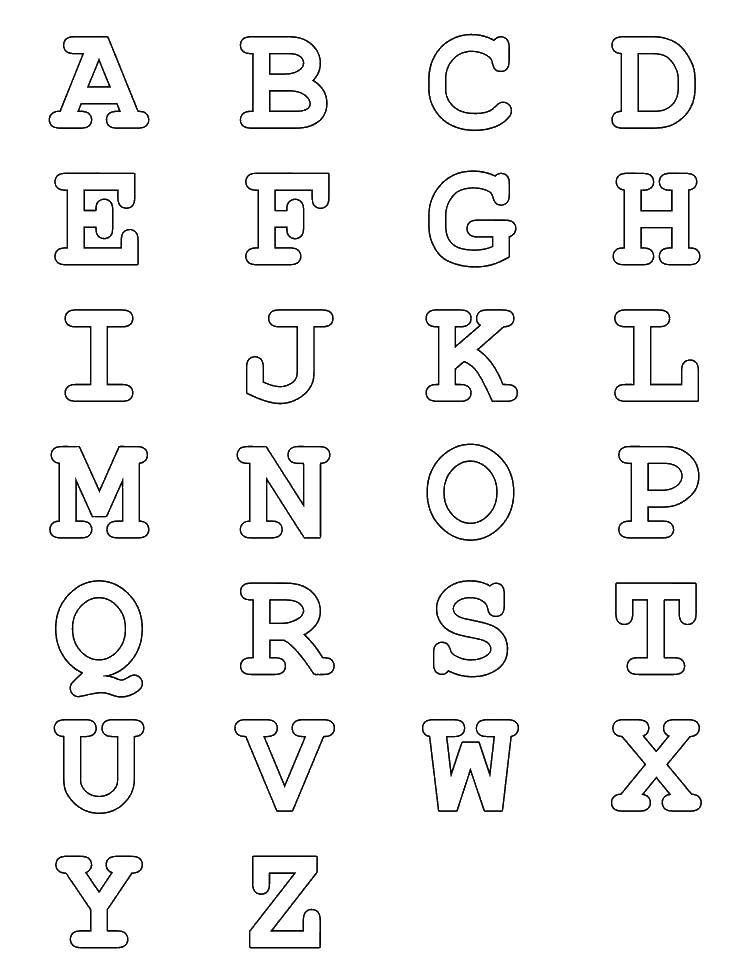
Так пользователь может выбрать следующие написания букв:
- «Как в предложениях» — первый знак в высказывании будет заглавным, остальные же буквы будут маленькими;
- Выделите мышкой слово или словосочетание, буквы которого нужно будет видоизменить.
Примечание! Для быстрого вызова меню «Шрифт» пользователь может нажать горячие клавиши «Контрл+D», расположенную в левом нижнем углу клавиатуры.
Если кнопки найти проблематично, меню «Шрифт» можно вызвать, нажав на стрелку, расположенную в правом нижнем углу одноименной группы.
Примечание! В диалоговом окне «Шрифт» пользователь может изменить не только размер текста, но и сам шрифт, цвет знаков, интервал между символами и пр.
Читайте интересную информацию с подробностями в статье — «Как сделать меньше масштаб на компьютере».
Первое устройство для ввода информации появилось 150 лет тому назад, когда в конце 19 века была изобретена первая печатная машинка. Знаки, предназначенные для вывода информации на бумагу, были расположены по алфавиту. Такая раскладка доставляла неудобства обладателям этого девайса, именно поэтому расположение клавиш было изменено. Часто используемые символы были перемещены в середину клавиатуры, остальные были распределены по краям устройства.
Знаки, предназначенные для вывода информации на бумагу, были расположены по алфавиту. Такая раскладка доставляла неудобства обладателям этого девайса, именно поэтому расположение клавиш было изменено. Часто используемые символы были перемещены в середину клавиатуры, остальные были распределены по краям устройства.
изготовление на заказ, низкие цены
Изготовление вывесок из объемных букв — яркий рекламный ход
Как привлечь внимание потенциальных покупателей? Эта проблема волнует любого предпринимателя и владельца бизнеса. Одно из самых простых решений — отказаться от привычных скучных вывесок и импровизировать. Так, вместо вывески можно установить объемные буквы с подсветкой. Рекламные буквы — креативный ход, который пользуется популярностью не первый год, именно поэтому появляются различные варианты изготовления букв для рекламы. В настоящий момент вы можете заказать большие светящиеся буквы, несветовые буквы, а также конструкции с комбинированной подсветкой.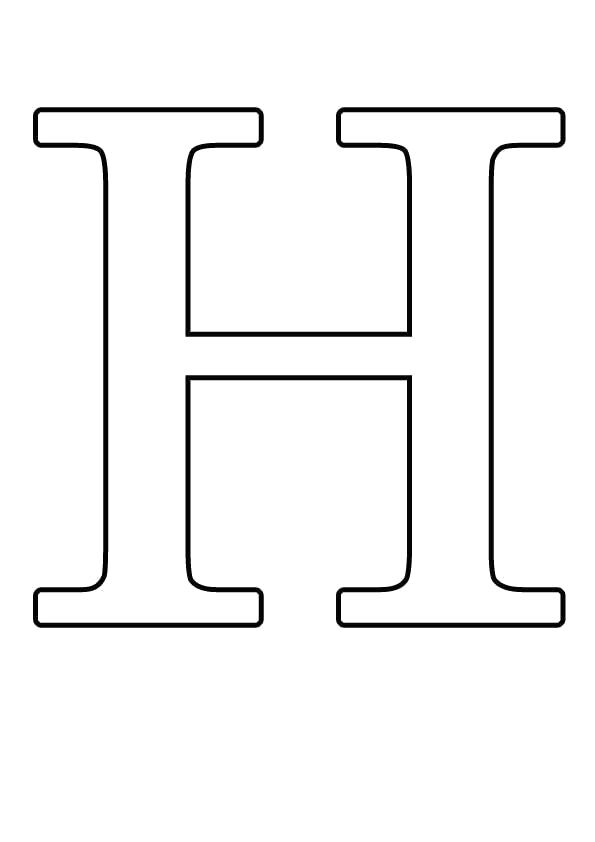
View the embedded image gallery online at:
https://iv-print.ru/uslugi/reklamnye-konstruktsii/obemnye-bukvy#sigProId539c2bbe90
Объемные буквы: основные характеристики и преимущества
Рекламные объемные буквы имеют массу преимуществ. Такие конструкции отличаются информативностью, лаконичностью подачи информации, респектабельностью, а, кроме того, броскостью и эксклюзивностью, благодаря чему вы можете быть уверены, что не останетесь незамеченными. Потенциальные покупатели, а также случайные прохожие обратят внимание на вашу вывеску.
Также готовые объемные буквы имеют хорошие технические характеристики, поэтому конструкции подобного типа могут использоваться на протяжении нескольких лет. Срок службы рекламных букв до 7 лет без потерь в качестве. Они выдерживают воздействие воды и моющих средств, слабых растворов кислоты и солей. А, кроме того, обладают термоустойчивостью от -40°С до +90°С. Таким образом, объемные рекламные буквы можно долгое время сохранять в идеальном состоянии и использовать в качестве наружной рекламы.
В настоящий момент светящиеся буквы изготавливаются из различных материалов: пластик, пенопласт, оргстекло, металл и акрил. Изготовление различается также методом сборки: цельноклееные конструкции, спаянные, каркасные, собранные из профилей и другие. Узнать более подробную информацию вы можете у менеджера.
Объемные световые буквы: цена
Цены на объемные буквы могут варьироваться. Менеджер поможет рассчитать итоговую стоимость конструкции с учетом технических характеристик (размера, конструктивных особенностей, типа шрифта и выбранного вами материала для производства), а также ваших пожеланий. Купить объемные буквы по выгодной цене можно в офисе нашей компании.
Изготовление объемных букв: проект любой сложности
Специалисты компании «Иваново-Принт» смогут изготовить для вас в короткие сроки:
- объемные буквы русского алфавита;
- объемные английские буквы;/li>
- различные символы и фигуры;
- световые короба с буквами;
- объемные буквы на стену;
- буквы с контражурной подсветкой, а также многое другое.

Мы выполним проект любой сложности, вы ограничены только вашей фантазией! С удовольствием возьмемся за воплощение самых смелых идей.
View the embedded image gallery online at:
https://iv-print.ru/uslugi/reklamnye-konstruktsii/obemnye-bukvy#sigProId5648e1fe29
Вас может заинтересовать
ВывескиСветовые коробаКрышные установкиОформление фасадов и входных группВнутреннее оформлениеМобильные выставочные стендыИнформационные таблички и стендыПресс-воллыШтендерыБрендирование транспортаРостовые фигурыИндивидуальные конструкции
Остались вопросы? Напишите нам: Задать вопрос
Английские заглавные буквы для полиграфического дизайна Векторное изображение
Английские заглавные буквы для полиграфического дизайна Векторное изображение
лицензионные векторы
org/ListItem”>
Векторы шрифтов
ЛицензияПодробнее
Стандарт
Вы можете использовать вектор в личных и коммерческих целях.
Расширенный
Вы можете использовать вектор на предметах для перепродажи и печати по требованию.
Тип лицензии определяет, как вы можете использовать этот образ.
| Станд. | Расшир. | |
|---|---|---|
| Печатный/редакционный | ||
| Графический дизайн | ||
| Веб-дизайн | ||
| Социальные сети | ||
| Редактировать и изменить | ||
| Многопользовательский | ||
| Предметы перепродажи | ||
| Печать по запросу |
Владение
Учить больше
Эксклюзивный
Если вы хотите купить исключительно этот вектор, отправьте художнику запрос ниже:
Хотите, чтобы это векторное изображение было только у вас? Эксклюзивный выкуп обеспечивает все права этого вектора.
Мы удалим этот вектор из нашей библиотеки, а художник прекратит продажу работ.
Способы покупкиСравнить
Плата за изображение
$ 14,99
Кредиты
$ 1,00
Подписка
9 долларов0082 0,69
Оплатить стандартные лицензии можно тремя способами. Цены составляют $ $.
| Оплата с помощью | Цена изображения |
|---|---|
Плата за изображение $ 14,99 Одноразовый платеж | |
Предоплаченные кредиты $ 1 Загружайте изображения по запросу (1 кредит = 1 доллар США). Минимальная покупка 30р. | |
План подписки От 69 центов Выберите месячный план. Неиспользованные загрузки автоматически переносятся на следующий месяц. | |
Способы покупкиСравнить
Плата за изображение
$ 39,99
Кредиты
$ 30,00
Существует два способа оплаты расширенных лицензий.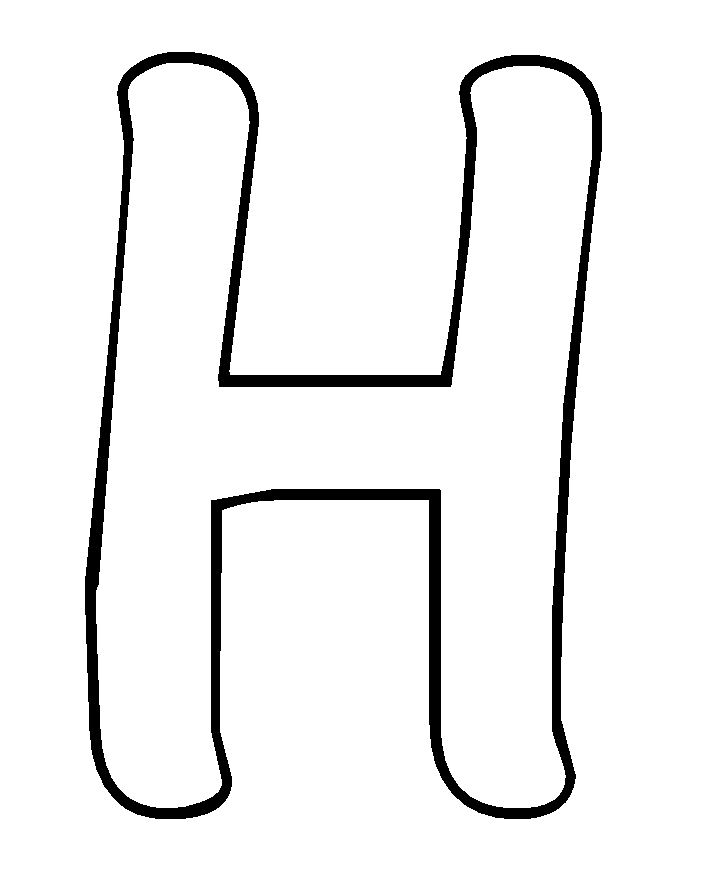 Цены составляют $ $.
Цены составляют $ $.
| Оплата с помощью | Стоимость изображения |
|---|---|
Плата за изображение $ 39,99 Оплата разовая, регистрация не требуется. | |
Предоплаченные кредиты $ 30 Загружайте изображения по запросу (1 кредит = 1 доллар США). | |
Оплата
Плата за изображение
$ 499
Дополнительные услугиПодробнее
Настроить изображение
Доступно только с оплатой за изображение
9 долларов0082 85,00
Нравится изображение, но нужно всего лишь несколько модификаций? Пусть наши талантливые художники сделают всю работу за вас!
Мы свяжем вас с дизайнером, который сможет внести изменения и отправить вам изображение в выбранном вами формате.
Примеры
- Изменить текст
- Изменить цвета
- Изменить размер до новых размеров
- Включить логотип или символ
- Добавьте название своей компании или компании
Включенные файлы
Подробности загрузки.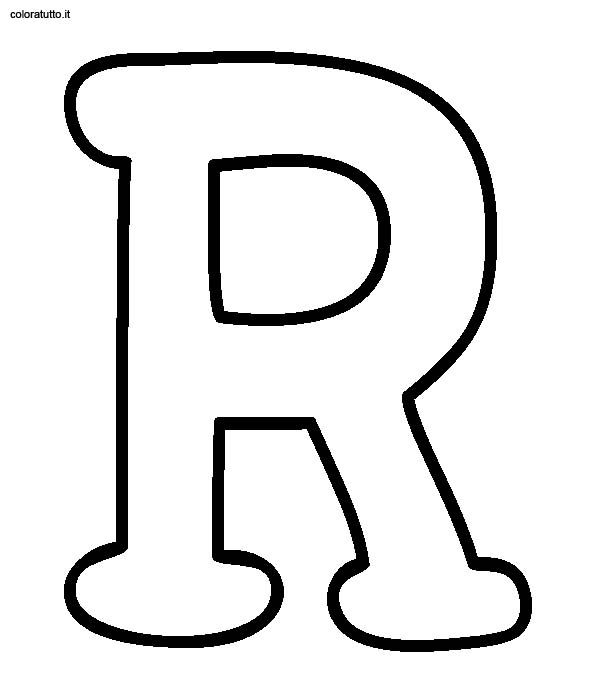 ..
..
- Идентификатор изображения
- 31577111
- Цветовой режим
- RGB
- Художник
- Набиев
Бесплатная репродукция заглавных букв, написанных от руки красной краской. Набор английских заглавных букв, написанных от руки красной краской на белом фоне | ФриАрт
Чтобы разблокировать скидки и показать коды купонов: Создайте учетную запись
Экономьте на репродукциях и холсте!
Сэкономьте 10% на любом заказе > $25
Код купона
****
Сэкономьте 15% на любом заказе > $100
Код купона
****
Сэкономьте 20% на любом заказе > $200
Код купона
*****
Обратите внимание: общая сумма заказа не включает стоимость доставки.
Введите код купона в корзину, чтобы увидеть применимую скидку.
Водяной знак FreeArt не будет отображаться на вашей работе
Артикул: fa16238305
Еще арт от csp_vvoennyy
- Ключевые слова:
- эскиз,
- набор,
- письмо,
- Ручная рука,
- Simple,
- Характер,
- Тип шрифт,
- , кровавый,
- Scarlet,
- ,
- ,
- Brush,
- 444444444444444444444444444444444444444444444444444444444444444444444444444444444444444444444444444444444444444444444н.
- Алфавит,
- Ручная работа,
- Изолирован,
- Письмо,
- Написать,
- Написано вручную,
- .0004
- Print,
- Type Face,
- Тип,
- Красный,
- ,
- ,
- ,
- Символ,
- Английский,
- 44444444444444444444444444444444444444444444444444444444444444444444444444444444444444444444444444444444444444444444444444444444444444444444444444444444444444444.

- Верхив.0004
- Roman,
- Текст,
- Художественный,
- Белый фон,
- Руководитель,
- Рисунок,
- Столичные буквы фотографии,
- для печати,
- комнатные картины,
- картины,
- репродукции для домашнего декора,
- декор для интерьера,
- фотопечать,
- постеры,
- картина на холсте,
- репродукции
Печать:
Рамка и подложка:
Итого:
Художественные репродукции
Холст
4
4 “х 6”
БЕСПЛАТНО
8″ х 10″
БЕСПЛАТНО
11 “х 14”
4,9 доллара США9
12″ х 16″
29 долларов
18 “х 24”
49 долларов
24″ х 32″
$69
30″ х 40″
99 долларов
36″ х 48″
149 долларов
44″ х 60″
199 долларов
60″ х 80″
299 долларов США
Пользовательский размер печати
Посмотреть другие размеры
Самые популярные рамки
Печать:
Рамка и подложка:
Итого: Печать действительно бесплатна
9
9
9
Добавить в корзину
The prints are really free
Border
- Show Entire Image
Finish
MatteLusterLamination – $1.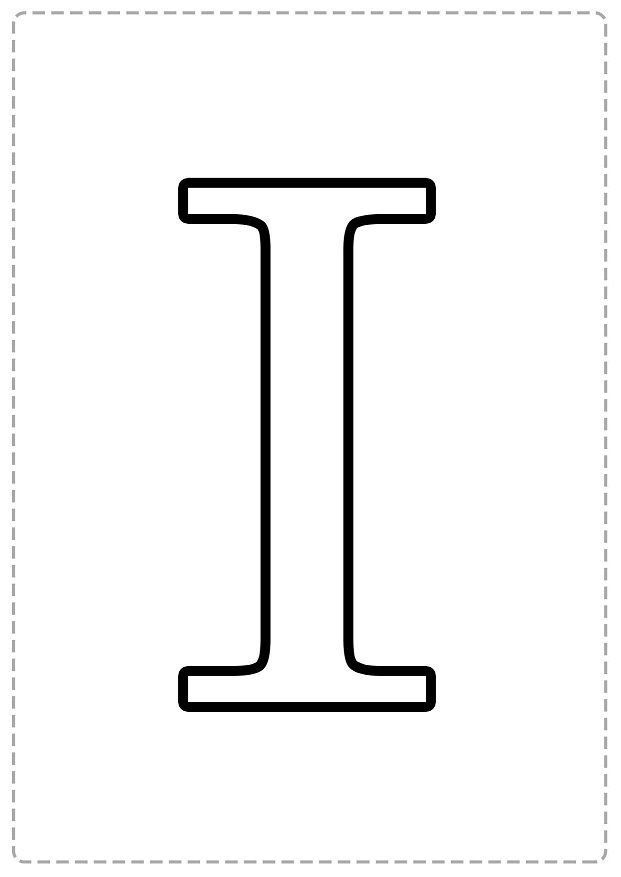 99Wall Cling – $1.99Watercolor Paper – $1.99
99Wall Cling – $1.99Watercolor Paper – $1.99
Options
Black & WhiteSaturatedSepiaVintageWarmFlip ImageArtwork Title
Favorite This Image
Follow:Vvoennyy
Быстрая доставка
Безопасный онлайн-заказ
2022-02-28
Супер быстрая доставка, красивые принты!
28.02.2022
Отличный выбор и достойные скидки.
27.02.2022
27.02.2020
Посылка пришла вовремя. Художественная работа лучше, чем я думал. Спасибо FreeArt
24.02.2020
Хорошая картинка за такую цену…
FreeArt предоставляет бесплатные небольшие художественные репродукции и плакаты с миллионами изображений! Заплатив всего 2,99 доллара за доставку (0,99 доллара за каждую дополнительную), вы получите высококачественную художественную печать, изготовленную Free Art, Inc. специально для вас. Нет необходимости искать печатное искусство; мы отправляем вам бесплатные произведения искусства галерейного качества.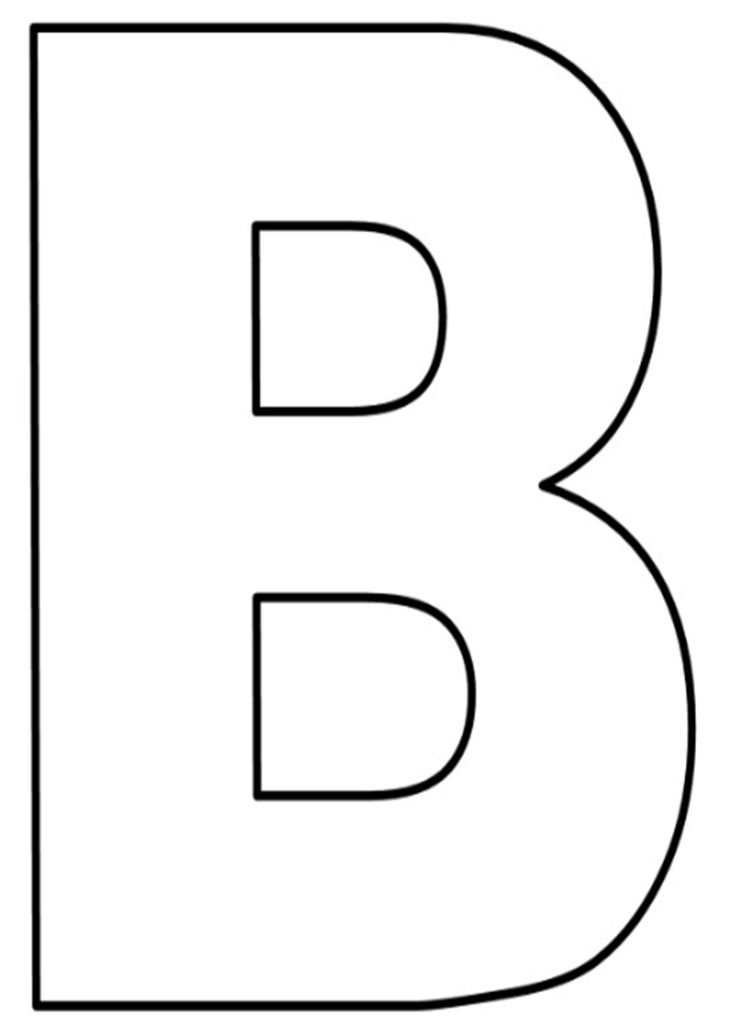

 Кликните на ней.
Кликните на ней.